7 solutions simples pour réparer les vidéos impossibles à charger sur l'iPhone
Vous venez de recevoir le message "Impossible de charger la vidéo". Et, c'est un vrai casse-tête, n'est-ce pas ? Qu'il s'agisse de votre émission préférée ou d’une vidéo importante, ce problème peut mettre à mal vos projets. Alors, comment corriger l'erreur "Impossible de charger une vidéo sur l'iPhone" ?
Ne vous inquiétez pas, car l'erreur "Impossible de charger la vidéo" sur l'iPhone n'est pas rare chez les utilisateurs d'Apple. Plusieurs raisons peuvent être à l'origine de ce problème : fichiers vidéo corrompus, dysfonctionnements du système iOS, espace de stockage insuffisant, etc. Dans ce guide, nous allons nous pencher sur les solutions qui vous permettront de faire passer votre migraine en analysant les meilleures solutions.
Partie 1 : Corriger "Impossible de charger la vidéo" avec HitPaw VikPea(Auparavant nommé HitPaw Video Enhancer)
Comme mentionné ci-dessus, un fichier vidéo endommagé peut être à l'origine de l'impossibilité de charger une vidéo sur l'iPhone. Vous pouvez considérer qu'il s'agit d'un problème plus difficile, et c’est une bonne nouvelle si vous avez hâte de lire votre vidéo ou de la partager.
Heureusement, vous pouvez faire confiance à HitPaw VikPea. Il a été conçu précisément pour répondre à ce type de problème. Ce logiciel de réparation vidéo basé sur l'IA offre non seulement une détection intelligente, mais aussi six fonctions de réparation pour les problèmes vidéo courants.
Ce logiciel vous permet de réparer des vidéos en un seul clic ou de choisir des fonctions spécifiques adaptées au problème de la vidéo. Son interface conviviale en fait un choix idéal pour résoudre les problèmes complexes associés aux bugs de lecture vidéo.
Caractéristiques de cet outil de résolution des problèmes vidéo pour réparer les vidéos qui ne se chargent pas sur l'iPhone
- Mise à l'échelle automatique de la vidéo grâce à l'intelligence artificielle
- Détection intelligente, réparation en un clic des vidéos qui ne se chargent pas sur l'iPhone
- Correction de multiples problèmes vidéo pour les vidéos qui ne se chargent pas sur l'iPhone
- Guide d'utilisation complet
- Facile à utiliser et convivial
Étapes pour réparer les vidéos qui ne se chargent pas sur l'iPhone
Étape 1: Téléchargez et installez HitPaw VikPea sur votre ordinateur.

Étape 2: Rendez-vous sur le module de réparation vidéo sur l'interface principale. Vous trouverez différents cas de figure de vidéos corrompues comme "réparer les vidéos injouables" mentionnés ci-dessus. Choisissez celui qui correspond le mieux à vos nécessités de réparation.

Étape 3: Ou cliquez simplement sur le bouton "détection et réparation intelligente" en bas de l’interface. Faites glisser ensuite votre fichier.

Étape 4: Vous pouvez faire glisser d'autres vidéos pour un traitement par lots ou supprimer les fichiers dont vous n'avez pas besoin. Une fois fait, cliquez sur "Démarrer la réparation" et attendez la réparation automatique.

Étape 5: Une fois la réparation terminée, la vidéo apparaîtra dans le panneau "Liste complète". Vous pouvez cliquer sur le bouton de lecture au centre de la vidéo pour vérifier l'état du fichier.

Étape 6: Enfin, choisissez l'emplacement où vous souhaitez sauvegarder la vidéo et cliquez sur Exporter. Vous pouvez également cliquer sur 'Exporter tout' dans le coin inférieur droit.

Partie 2 : Alternatives pour résoudre le problème de vidéo iPhone qui ne se charge pas
Les problèmes de chargement peuvent survenir pour diverses raisons, c’est pourquoi nous vous proposons quelques méthodes pour cibler différents éléments tels que les paramètres du téléphone et la connectivité Internet, offrant ainsi diverses possibilités pour résoudre les problèmes liés aux vidéos qui ne se chargent pas sur l'iPhone.
1. Vérifier la connexion Internet
Avant d'essayer d'autres méthodes, assurez-vous que votre connexion réseau est stable. Si elle est mauvaise, le problème de vidéos qui ne se chargent pas sur l'iPhone risquent de se produire fréquemment. Vérifiez donc votre connexion : vous pouvez aussi essayer de basculer entre le Wi-Fi et les données mobiles.
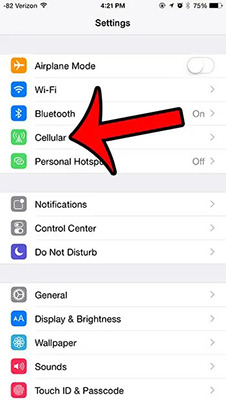
2. Libérez de l'espace de stockage sur l'iPhone
Si l'espace de stockage de votre iPhone ou de votre iCloud est saturé, il est possible que vous ne puissiez pas charger la vidéo. Vous devez donc vérifier l'espace de stockage et le libérer en supprimant les applications ou les fichiers inutiles. Si le stockage de votre iPhone est insuffisant, vous pouvez aussi déplacer vos photos dans iCloud, ce qui vous permettra d'augmenter le stockage.
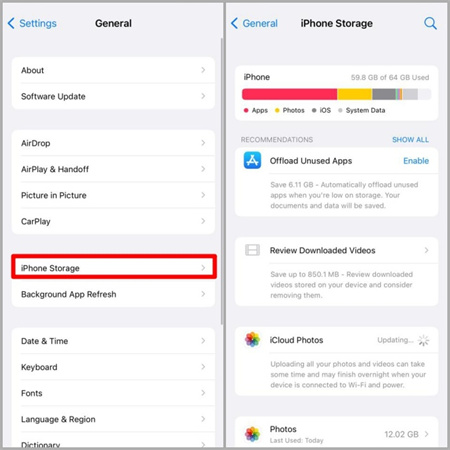
3. Mise à jour de IOS et de l'application
Une application ou un système d'exploitation obsolète peut empêcher le chargement des vidéos sur l'iPhone. Vérifiez donc votre système d'exploitation et vos applications et mettez-les à jour.
Pour IOS, Réglages >Choisir Général >Mise à jour du logiciel+pic ; pour l'application, App Store >Tapez sur votre profil >Mise à jour+pic.
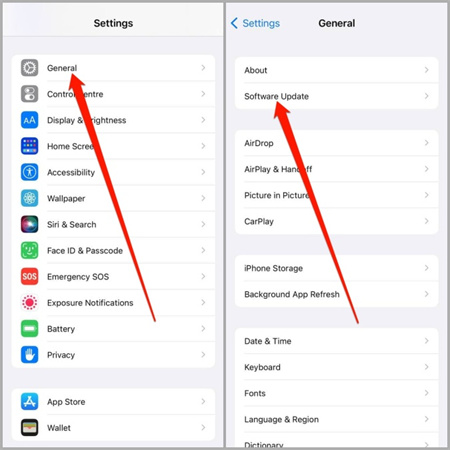
4. Réglez les paramètres d'enregistrement de l'appareil photo sur 1080P
Si votre appareil est réglé pour enregistrer des vidéos en résolution 4K, les vidéos de qualité supérieure peuvent rencontrer des difficultés de lecture, ce qui entraîne le message "Impossible de charger la vidéo sur l'iPhone". Vérifiez les paramètres d'enregistrement de votre appareil photo, s'il est en 4K, vous pouvez réduire la qualité vidéo en réglant les paramètres d'enregistrement de l'appareil photo de votre iPhone sur 1080P pour résoudre le problème.

5. Redémarrer l'iPhone
Le redémarrage de votre iPhone est une mesure efficace pour réinitialiser le système et éliminer les problèmes ou conflits temporaires susceptibles d'entraver le chargement des vidéos sur votre appareil. Cette action permet au système de se réactualiser et offre un dépannage directe au problème "Erreur de chargement de la vidéo sur l'iPhone".
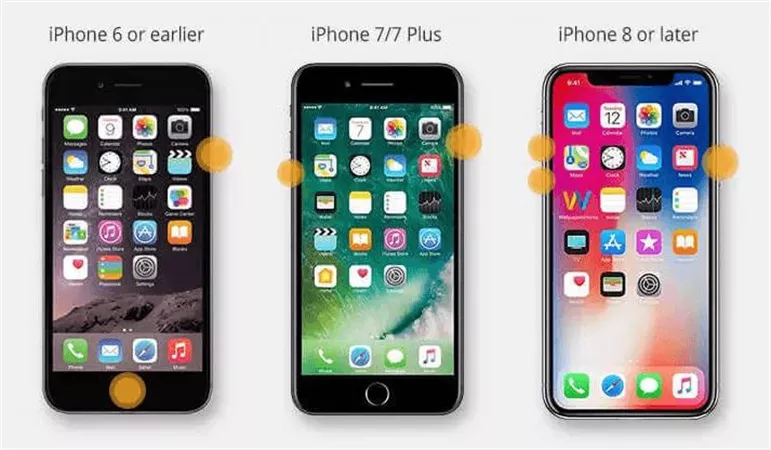
6. Dépannage avec des outils tiers
Lorsque les vidéos ne se chargent pas sur l'iPhone, vous pouvez vous tourner vers des outils tiers spécialisés pour obtenir des solutions efficaces et très ciblées. Ces outils offrent des fonctionnalités complètes conçues pour diagnostiquer, dépanner et résoudre divers problèmes sur iOS, y compris ceux qui entravent la lecture des vidéos.
Tenorshare ReiBoot
Tenorshare Reiboot est un outil de réparation iOS complet spécialisé dans la résolution de divers problèmes liés à l'iPhone, y compris les problèmes liés à la lecture vidéo.

Étape 1: Téléchargez ReiBoot depuis le site officiel et installez-le sur votre ordinateur.
Étape 2: Ouvrez ReiBoot et connectez votre iPhone à l'ordinateur à l'aide d'un câble USB.
Étape 3: Cliquez sur 'Enter Recovery Mode' dans ReiBoot. Suivez les instructions à l'écran pour mettre votre iPhone en mode de récupération.
Étape 4: Une fois en mode de récupération, sélectionnez "Réparer le système d'exploitation" dans ReiBoot. Suivez les instructions pour lancer le processus de réparation.
Étape 5: ReiBoot commence à réparer le système iOS. Une fois la réparation terminée, votre iPhone redémarre. Vérifiez si le problème de chargement de la vidéo est résolu.
iMyFone Fixppo
iMyFone est un autre outil conçu pour résoudre divers problèmes iOS, notamment les problèmes de lecture vidéo sur votre iPhone.

Étape 1: Téléchargez et installez iMyFone Fixppo sur votre ordinateur.
Étape 2: Démarrez le logiciel et connectez votre iPhone à l'aide d'un câble USB.
Étape 3: Choisissez le mode de réparation approprié en fonction du problème rencontré. Suivez les instructions à l'écran pour mettre votre iPhone en mode DFU ou en mode récupération.
Étape 4: Le logiciel détectera votre appareil et vous invitera à télécharger le micrologiciel/firmware adapté à votre iPhone.
Étape 5: Après avoir téléchargé le firmware, cliquez sur "Démarrer" pour lancer le processus de réparation. Suivez les étapes fournies par le logiciel pour terminer la réparation.
Partie 3 : FAQ sur les vidéos qui ne se chargent pas sur l'iPhone
Q1. Pourquoi mes vidéos ne se chargent-elles pas sur l'iPhone
A1. Le problème peut provenir de différents facteurs tels que la connectivité réseau, des problèmes logiciels sur l'appareil, des applications ou des systèmes d'exploitation obsolètes, un stockage insuffisant ou des vidéos corrompues.
Q2. Quel est le meilleur outil pour résoudre les problèmes de chargement de vidéos corrompues sur iPhone ?
A2. La réponse s’appelle HitPaw VikPea. Ce logiciel simplifie le processus de réparation vidéo avec une solution en un seul clic, évitant aux utilisateurs de devoir naviguer dans les paramètres complexes de l'iPhone.
Q3. Comment éviter l'impossibilité de charger une vidéo Apple ?
A3. Avec une connexion réseau stable, vous pourrez régulièrement vider la mémoire de votre téléphone et mettre à jour rapidement le système et le logiciel.
Conclusion
Dans ce guide détaillé, nous avons décrypté les problèmes de chargement des vidéos sur iPhone, en proposant des solutions pratiques pour les réglages de l'appareil et en conseillant vivement HitPaw VikPea(Auparavant nommé HitPaw Video Enhancer) pour traiter les fichiers endommagés de manière simple et très efficace.
Les problèmes de chargement vidéo peuvent entraver votre usage quotidien, d'où l'importance de prendre des mesures proactives. En adoptant ces conseils, vous ne vous contenterez pas de résoudre les problèmes actuels, mais vous vous protégerez également contre de futures perturbations, ce qui vous garantira une expérience multimédia plus fluide sur votre iPhone. Alors solutionnez tous ces problèmes dès maintenant et assurez la fluidité de vos lectures vidéo !









 HitPaw FotorPea
HitPaw FotorPea HitPaw Univd
HitPaw Univd HitPaw Suppression Filigrane
HitPaw Suppression Filigrane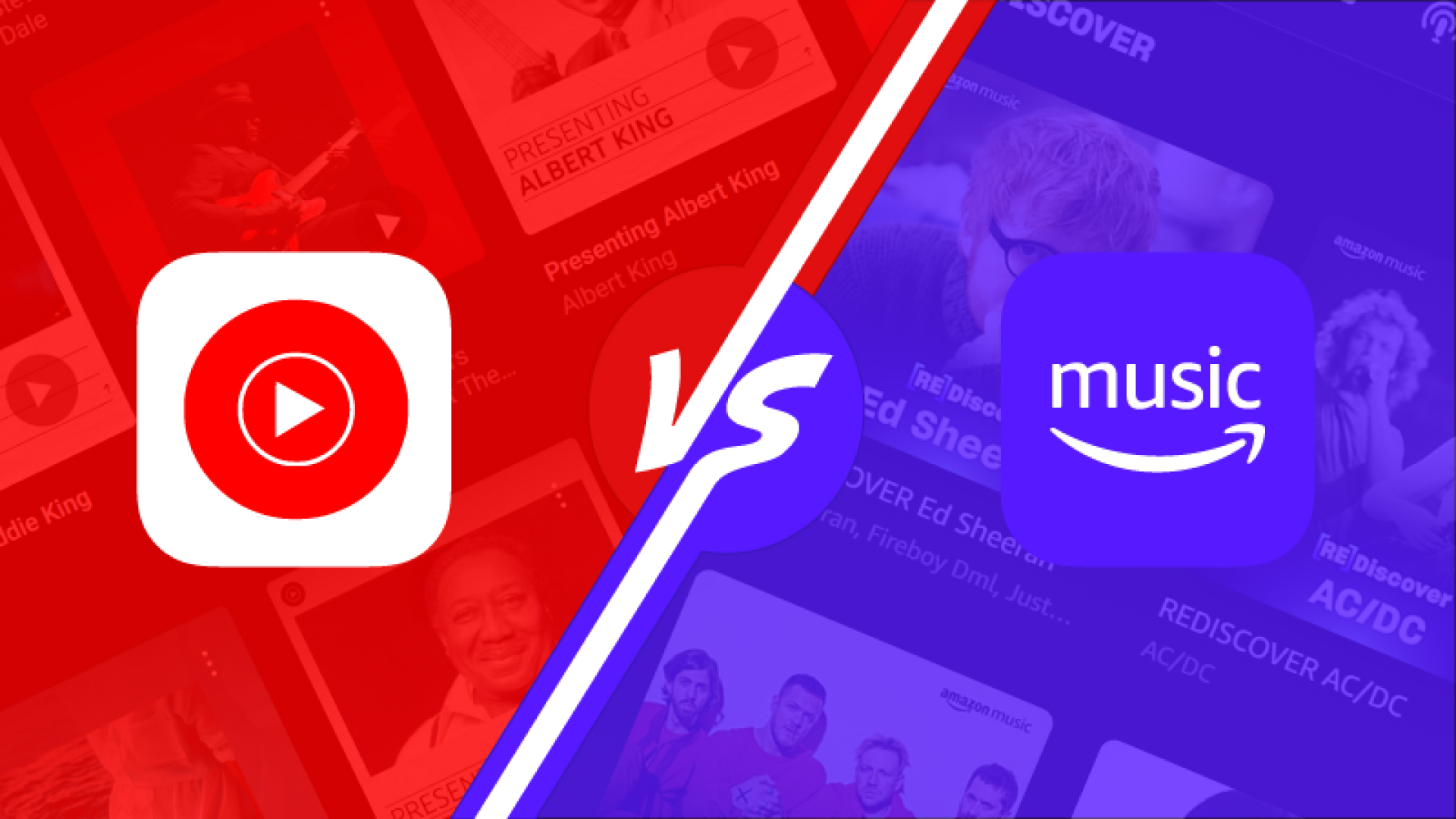
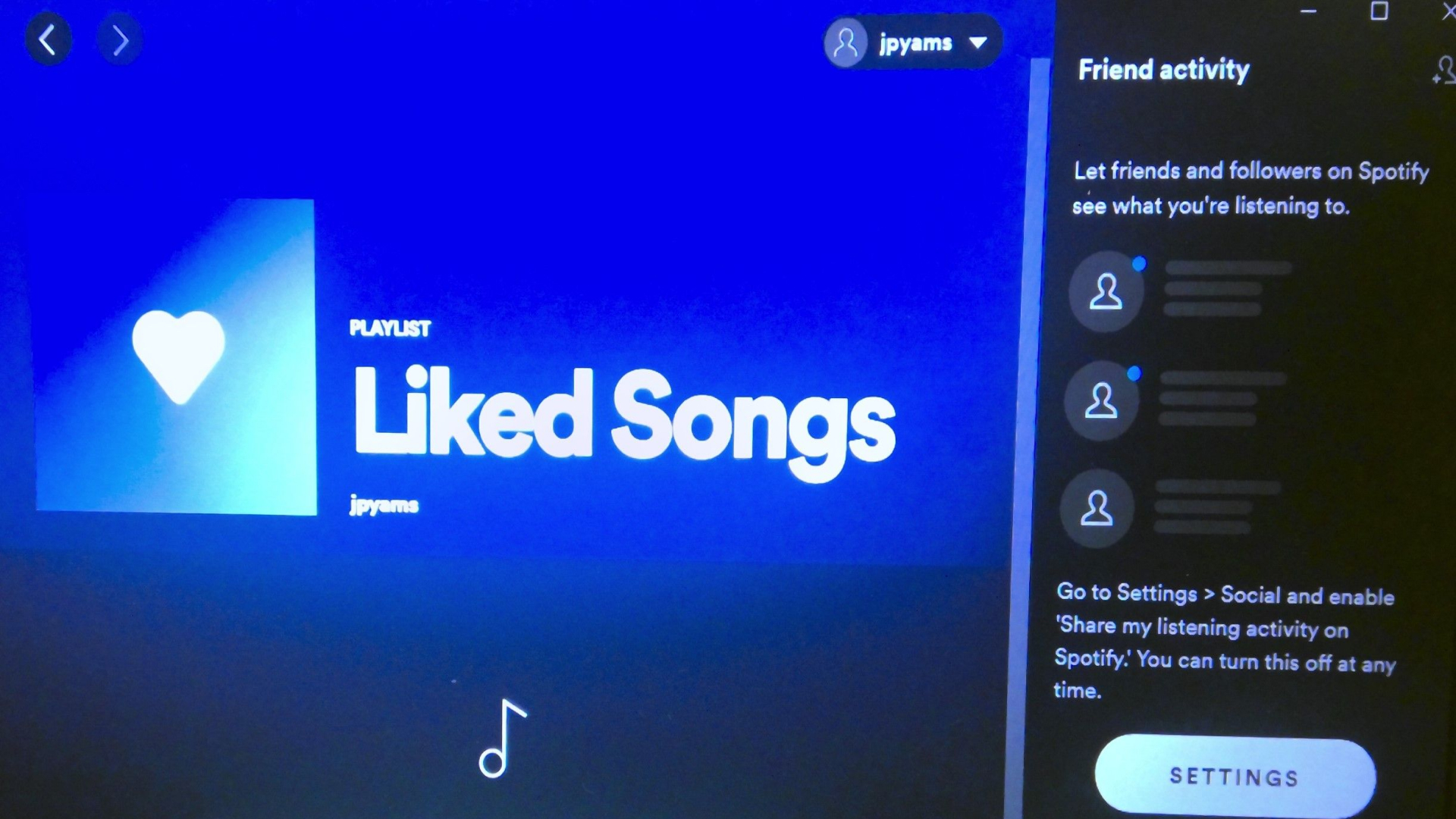


Partager cet article :
Donnez une note du produit :
Clément Poulain
Auteur en chef
Je travaille en freelance depuis plus de 7 ans. Cela m'impressionne toujours quand je trouve de nouvelles choses et les dernières connaissances. Je pense que la vie est illimitée mais je ne connais pas de limites.
Voir tous les articlesLaissez un avis
Donnez votre avis pour les articles HitPaw